Esta función está disponible solo en los paquetes PRO y Ultimate.
¿Tienes varios dominios para diferentes idiomas o un sitio web en varios idiomas? En ambos casos, te resultará muy útil configurar y mantener un chatbot independiente para cada idioma. En este tutorial, te mostraremos cómo crear y usar varios chatbots en una sola cuenta:
¿Cómo configurar chatbots en varios idiomas?
Paso 1: Ve a la pestaña Chatbot y crea un nuevo chatbot haciendo clic en el botón "Agregar nuevo chatbot". En el generador de chatbot, puedes preparar la estructura del chatbot y escribir los textos. Si necesitas más información sobre cómo usar el generador de chatbots, puedes consultar este tutorial especialmente enfocado en este tema.
Una vez que el chatbot esté completo, regresa a la pestaña del chatbot y lo verás en la descripción general del chatbot. Luego, haz clic en los tres puntos de la derecha y elige la opción "Duplicar".
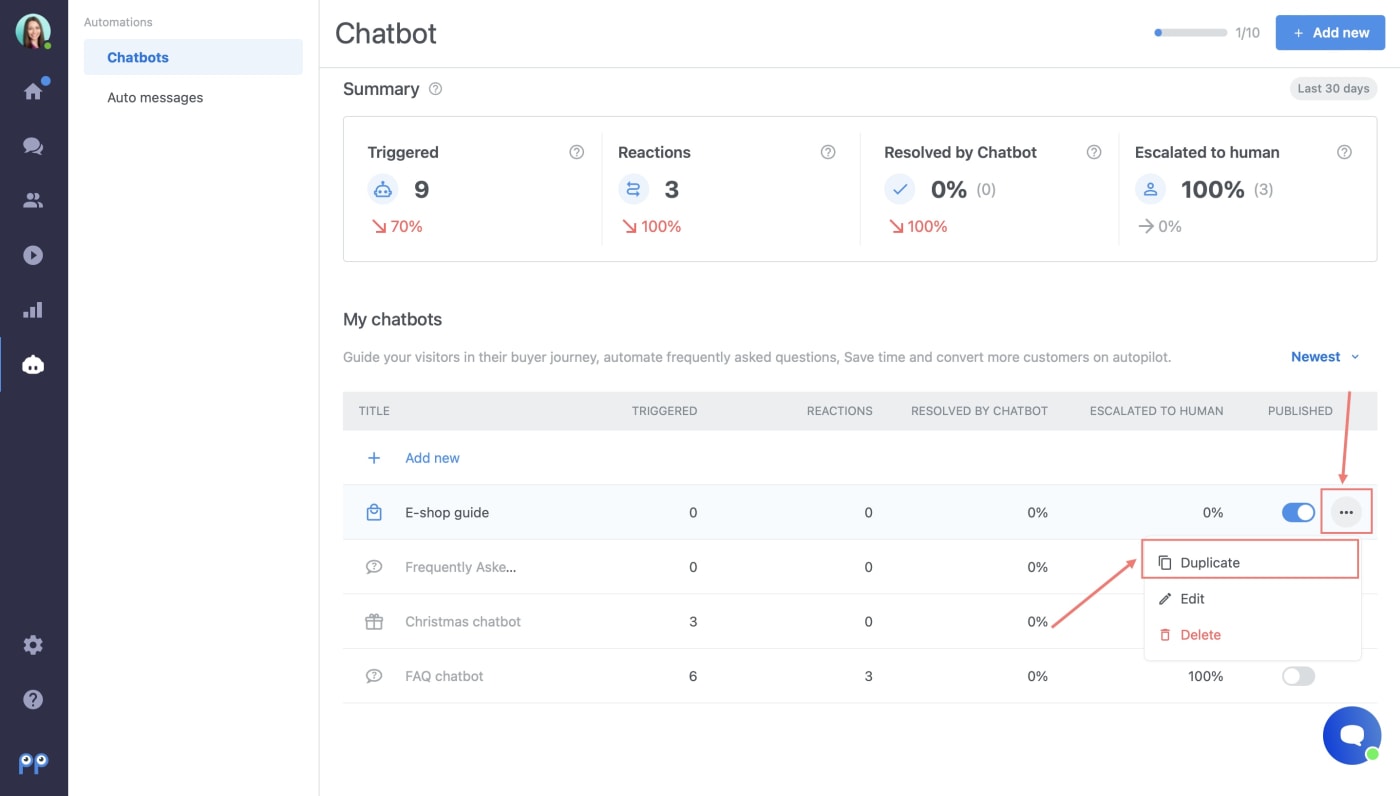 Si ya tienes un chatbot que te gustaría traducir a un idioma diferente, no es necesario crear uno nuevo. Puedes simplemente duplicar el existente de la misma manera que se describió anteriormente.
Si ya tienes un chatbot que te gustaría traducir a un idioma diferente, no es necesario crear uno nuevo. Puedes simplemente duplicar el existente de la misma manera que se describió anteriormente.
Paso 2: Abre el chatbot duplicado y tradúcelo al idioma que elijas. Todos los cambios que realices se guardarán automáticamente.
Paso 3: Haz clic en Configuración (1) y puedes elegir dónde (2) deseas que se active el chatbot. Luego elige la opción En páginas específicas (3). Puedes seleccionar una dirección URL específica o un título donde se mostrará el chatbot.
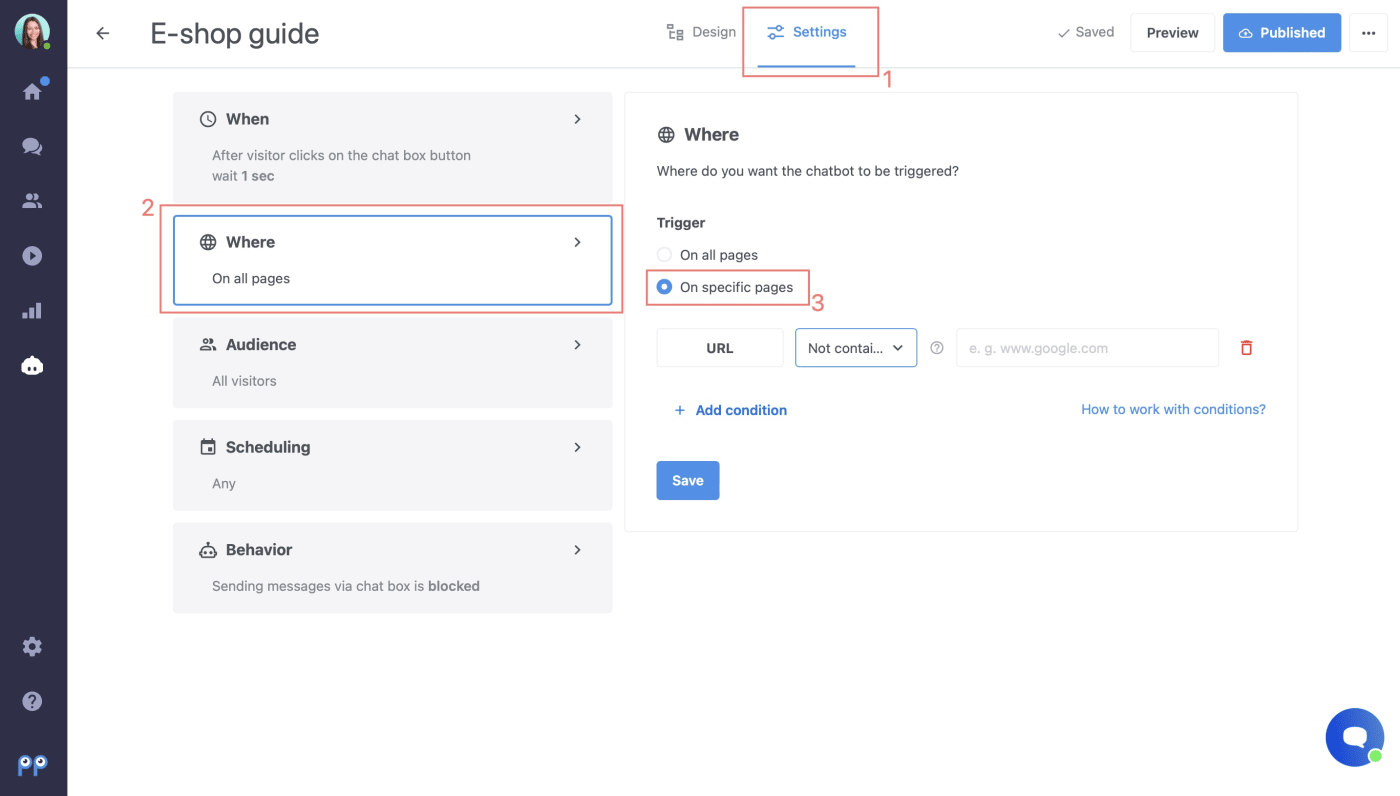 Si seleccionas la opción "es/no es", el chatbot se activará / no se activará solo en una dirección URL específica de tu elección. Si seleccionas la opción "contiene/no contiene", el chatbot se activará / no se activará en todas las páginas que contienen la dirección URL de tu elección - ej. www.eshop.com/products
Si seleccionas la opción "es/no es", el chatbot se activará / no se activará solo en una dirección URL específica de tu elección. Si seleccionas la opción "contiene/no contiene", el chatbot se activará / no se activará en todas las páginas que contienen la dirección URL de tu elección - ej. www.eshop.com/products
Advertencia: no olvides configurar una URL / título diferente para cada nuevo chatbot. Si no seleccionas la dirección URL o un título, el chatbot se activará automáticamente en todos tus dominios / páginas. Una vez que se muestra un chatbot en la caja de chat, ya no se activarán otros chatbots.
Nota: Si tienes 2 o más chatbots con las mismas condiciones, solo el chatbot que se creó primero se mostrará en la caja de chat.